
Mit Videos arbeiten in der App „Clips“
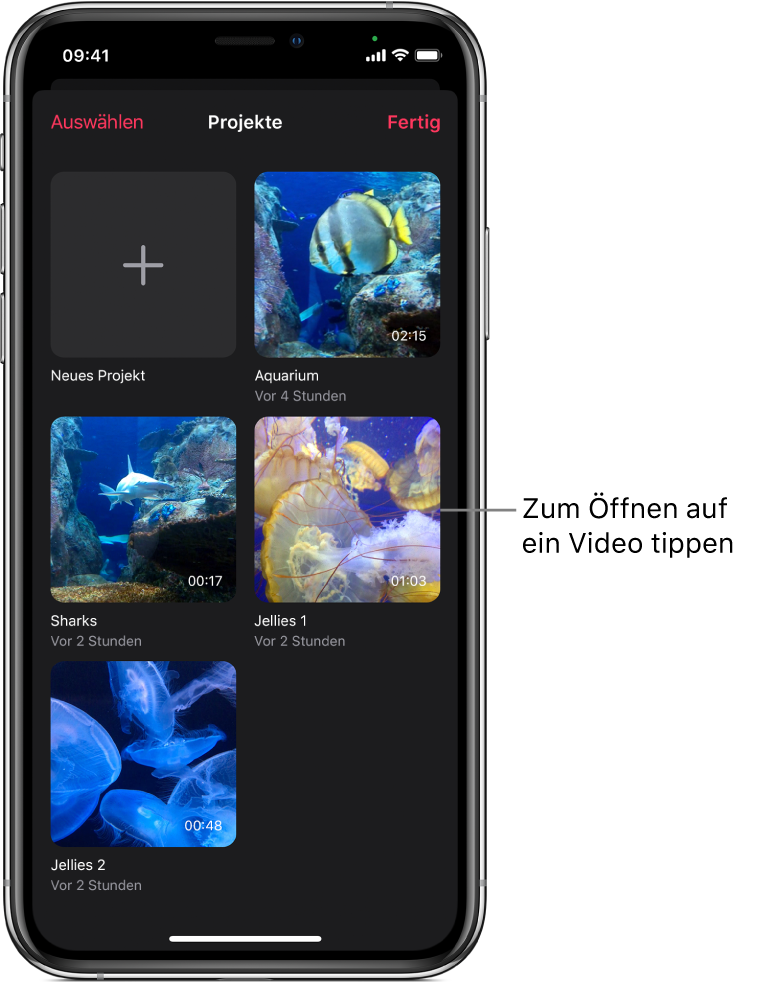
Du kannst deine Videos durchsuchen und öffnen, um Änderungen daran vorzunehmen. Du hast auch die Möglichkeit, Videos zu duplizieren, umzubenennen oder zu löschen.
Video öffnen
Tippe in der App „Clips“
 auf
auf  oben links.
oben links.Wenn bereits ein Video geöffnet, aber
 nicht zu sehen ist, tippe auf „Fertig“ oder auf
nicht zu sehen ist, tippe auf „Fertig“ oder auf  .
.Tippe auf das Video, das geöffnet werden soll.
Video duplizieren
Tippe in der App „Clips“
 auf
auf  oben links.
oben links.Wenn bereits ein Video geöffnet, aber
 nicht zu sehen ist, tippe auf „Fertig“ oder auf
nicht zu sehen ist, tippe auf „Fertig“ oder auf  .
.Tippe auf „Auswählen“ und dann auf ein Video.
Tippe auf
 .
.
Video umbenennen
Tippe in der App „Clips“
 auf
auf  oben links.
oben links.Wenn bereits ein Video geöffnet, aber
 nicht zu sehen ist, tippe auf „Fertig“ oder auf
nicht zu sehen ist, tippe auf „Fertig“ oder auf  .
.Tippe auf „Auswählen“ und dann auf ein Video.
Tippe auf
 und gib einen neuen Namen für das Video ein.
und gib einen neuen Namen für das Video ein.Tippe auf „Sichern“.
Video löschen
Tippe in der App „Clips“
 auf
auf  oben links.
oben links.Wenn bereits ein Video geöffnet, aber
 nicht zu sehen ist, tippe auf „Fertig“ oder auf
nicht zu sehen ist, tippe auf „Fertig“ oder auf  .
.Tippe auf „Auswählen“ und dann auf ein Video.
Tippe auf
 und danach zur Bestätigung auf „Löschen“.
und danach zur Bestätigung auf „Löschen“.
Wenn iCloud auf deinem Gerät eingerichtet ist, werden Videos ebenfalls in iCloud gespeichert, und du kannst über Clips mit jedem iPhone oder iPad darauf zugreifen. Dazu musst du allerdings mit derselben Apple-ID angemeldet sein. Tippe auf ![]() und dann auf ein Video. Das Video wird automatisch geladen, sodass du es wiedergeben oder bearbeiten kannst.
und dann auf ein Video. Das Video wird automatisch geladen, sodass du es wiedergeben oder bearbeiten kannst.